
GUSTO! Ang artikulo naghatag og usa ka universal nga manwal alang sa mga problema sa sa download nga pahina site, apan sa usa ka indibidwal nga paagi mahimong gamiton alang sa matag browser. Sa atong site adunay usa ka linain nga materyal nga gipahinungod sa Mozilla License.
Basaha ang dugang pa: Elimination sa mensahe "sa imong koneksyon wala gipanalipdan" sa Mozilla License
Pamaagi 1: gibutang isip nagtakuban Mode Pagpa-aktibo
Kon kaniadto gihimo ninyo kausaban sa lantugi sa browser, adunay usa ka higayon nga kini ang hinungdan sa dagway sa usa ka sayup. Ikaw mahimo iapil kini nga butang sa paggamit sa gibutang isip nagtakuban mode, nga ang tanan engaste mga gisibog ngadto sa orihinal, nga magtugot kaninyo sa pagsulod sa gitinguha nga web kapanguhaan.
Basaha pa: Unsaon sa pag-abli sa gibutang isip nagtakuban mode sa browser
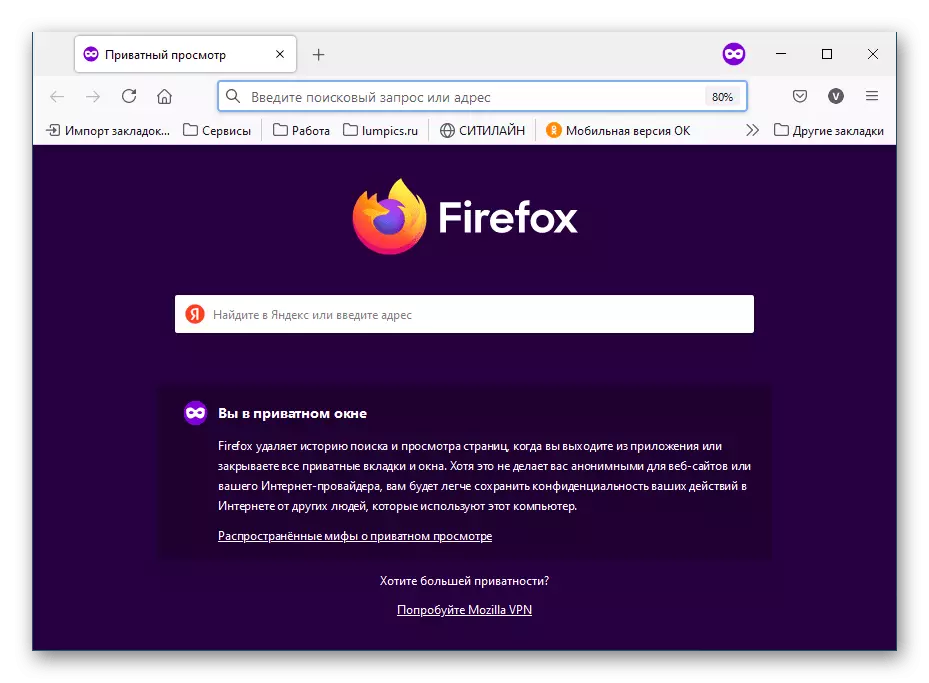
Pamaagi 2: Oras ug Petsa Karon synchronize
Ang nag-unang rason alang sa dagway sa usa ka sayop sa diha nga loading sa panid diha sa Internet mao ang sayop sa panahon ug sa petsa sa computer. Aron sa pagsulbad sa problema, kamo kinahanglan nga sa paghimo sa pagbag-o sa mga lantugi sa sistema. Ang site adunay detalyado nga mga panudlo niini nga hilisgutan.
Basaha pa: unsa nga paagi sa sa sa panahon sa Windows 10 / Windows 7 / Windows XP / Linux
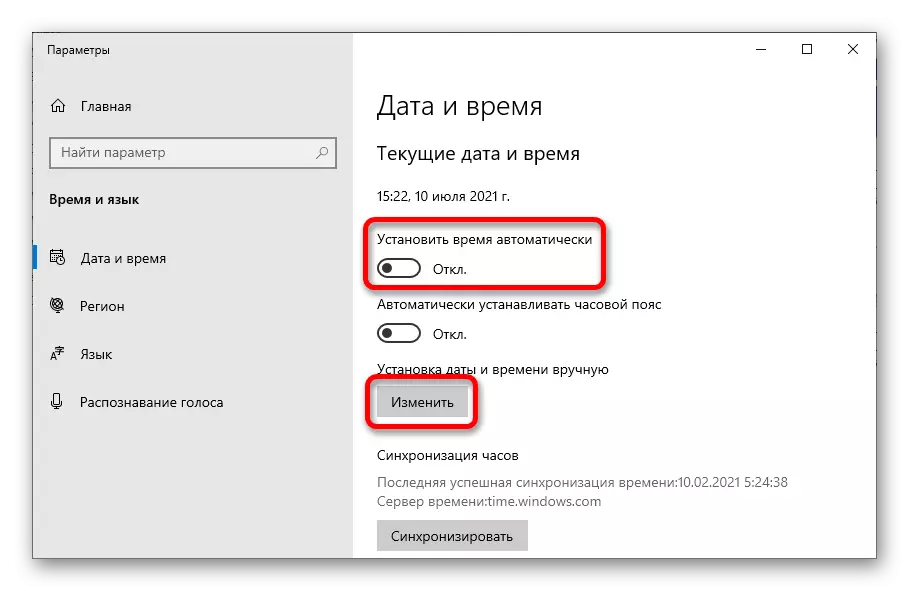
Aron sa paghimo sa pagbag-o sa ikawalo nga bersyon sa operating system, sa pagbuhat sa mosunod nga:
- Sa ubos panel, i-klik sa timailhan sa panahon, unya sa menu nga makita, i-klik ang "pag-usab sa mga petsa ug sa panahon setting" link.
- Sa bag-o nga bintana sa Petsa ug Panahon tab, i-klik sa "Edit Petsa ug Oras" button.
- Ipasiugda ang husto nga petsa sa kalendaryo ug ibutang ang kasamtangan nga panahon sa tukma nga kapatagan. Pag-klik OK.
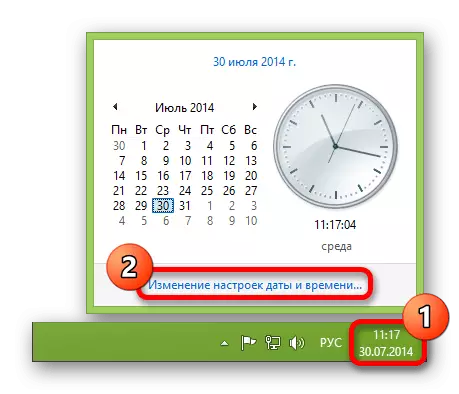
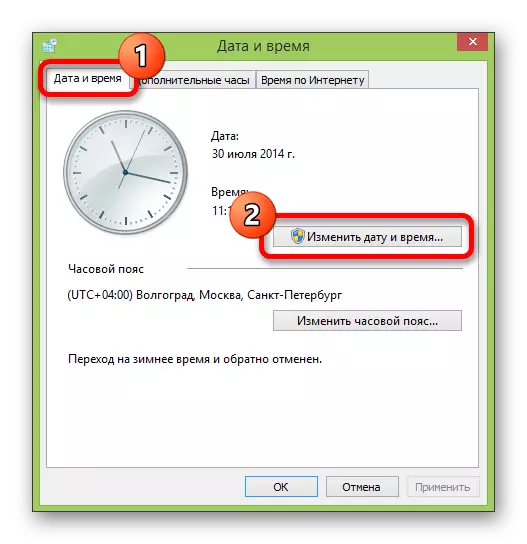

Pamaagi 3: naghimo og kakulangan Antivirus Program
Antivirus software adunay igo nga mga katungod sa pag-impluwensya sa ubos-level operating system proseso. Aron dili iapil kini nga pagsalig, kamo kinahanglan nga temporaryong naghimo og kakulangan sa programa ug check sa operasyon sa site.
Basaha pa: naghimo og kakulangan Anti-Virus sa usa ka Windows Computer
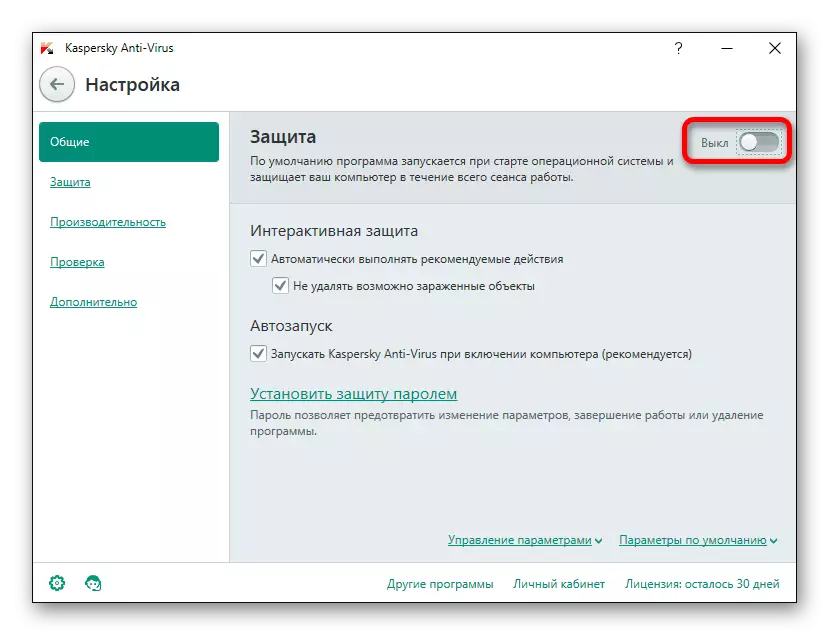
Pamaagi 4: cache browser sa paghinlo
Ang cache browser mao ang maluwas pinaagi sa data nga nakuha sa miaging sesyon. Sa kaso sa talagsaong mga kaso, ang usa ka panagbangi sa bersiyon sa files sa repository mahimong nag-umol, nga hinungdan sa usa ka malfunction. Ang site adunay usa ka artikulo sa detalyado nga giya sa niini nga hilisgutan.
Basaha pa: Paghinlo cache sa browser
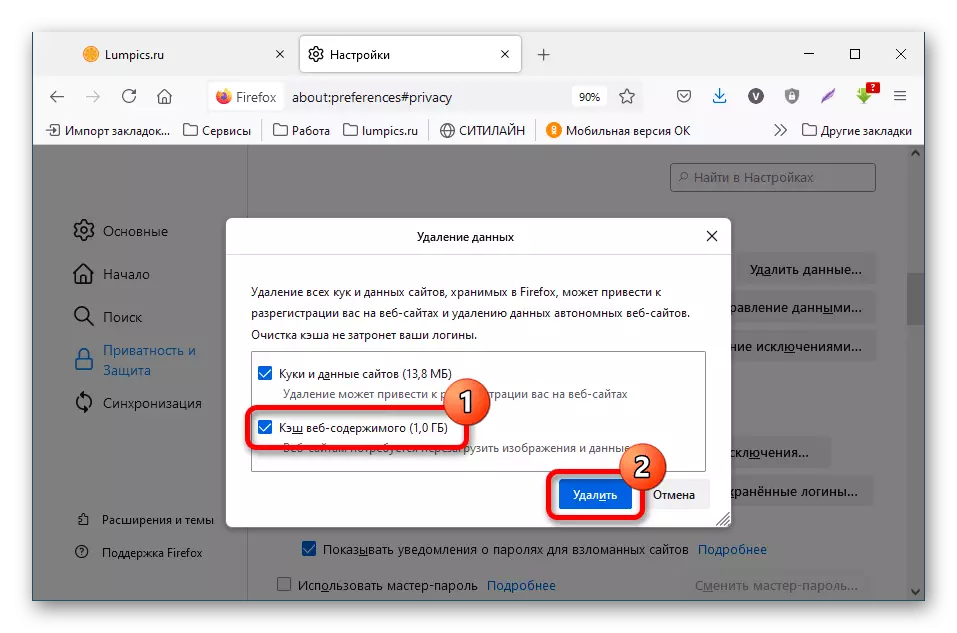
Pamaagi 5: Operating System Update
Ang browser sa panahon sa operasyon nakiglabot sa mga file sa operating system, sa kaso sa mga bersyon nga makita sa usa ka sayup sa pag-load sa panid. Kinahanglan nimo nga susihon ang pagkaanaa sa mga pag-update sa Windows ug ipahigayon ang pag-instalar kung kinahanglan.
Magbasa pa: Pag-update sa Windows 10 / Windows 8 / Windows 7 / Windows XP Operating System

Pamaagi 6: Pagpahimutang sa Pinakabag-ong Bersyon sa Browser
Mahinungdanon nga gamiton ang labing bag-ong bersyon sa web browser. Kung ang kasamtangan nga wala'y katapusan, dili kini husto nga susihon ang sertipiko sa site, nga ngano nga daghang mga sayup ang nagpakita, lakip ang mga giisip sa artikulo. Kinahanglan nimo nga i-download ang usa ka gi-update nga pagpagawas gikan sa opisyal nga site ug pag-install sa usa ka computer.
Magbasa pa: Giunsa ang pag-update sa browser
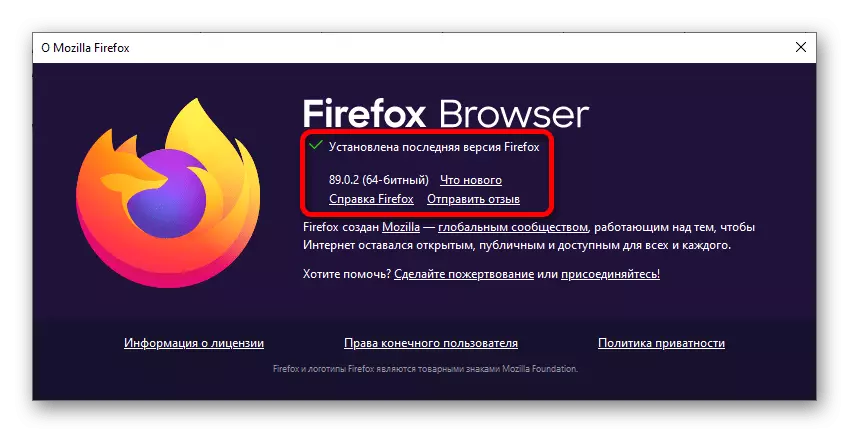
Pamaagi 7: Pagwagtang sa mga Virus
Ang viral software adunay epekto sa tanan nga mga sangkap sa operating system ug hinungdan sa kadaghanan nga mga problema. Kini nga hinungdan kinahanglan nga iapil sa paghimo sa usa ka computer scan gamit ang usa ka espesyal nga programa nga antivirus.
Magbasa pa: Pag-away sa mga virus sa computer
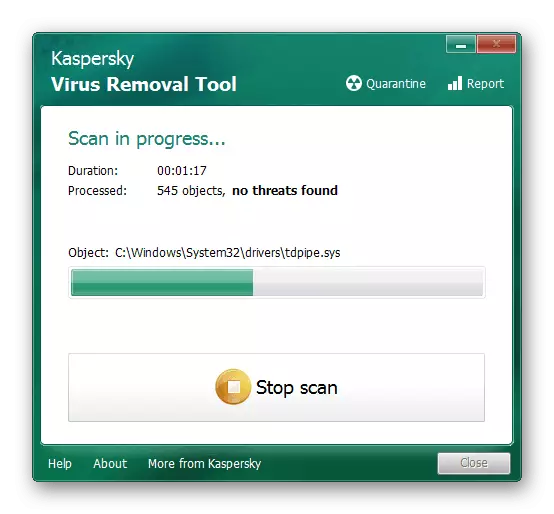
Paagi 8: Pagtangtang sa Proxy
Hapit tanan nga modernong mga browser adunay kaugalingon nga interface aron magbutang usa ka koneksyon sa proxy, apan ang mga parameter sa sistema nagpabilin nga prayoridad. Busa, aron dili ma-disable ang kapilian, kinahanglan nimo nga maghimo mga pagbag-o sa pag-configure sa Windows.
Magbasa pa: Giunsa pag-disable ang proxy server sa Windows 10 / Windows 7
Aron makab-ot ang gitinguha nga sangputanan sa Windows 8, sunda kini nga mga lakang:
- Gamit ang pagpangita alang sa sistema, pagpangita ug pagdagan ang "control panel".
- Sa taas nga tuo nga suok sa bintana, ibutang ang kantidad nga "menor de edad", pag-klik sa mga "browser kabtangan".
- Pag-klik sa tab nga adunay koneksyon ug i-klik ang mga setting sa network.
- Sa usa ka bag-ong bintana, kuhaa ang tanan nga mga marka, gibiyaan lamang ang "Awtomatikong Kahulugan sa Lan". Pag-klik OK.
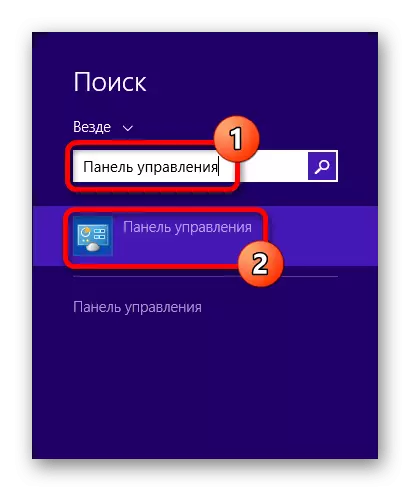
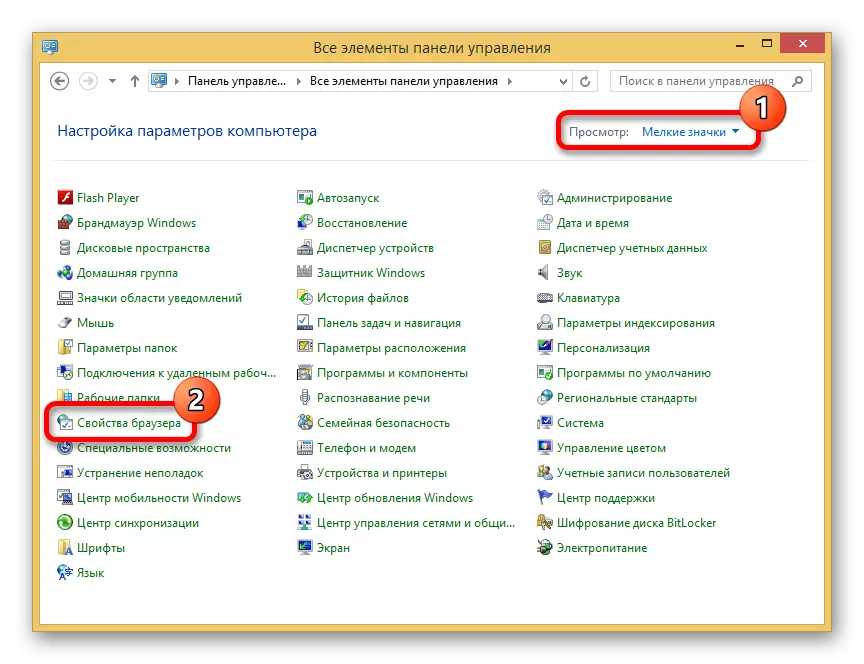
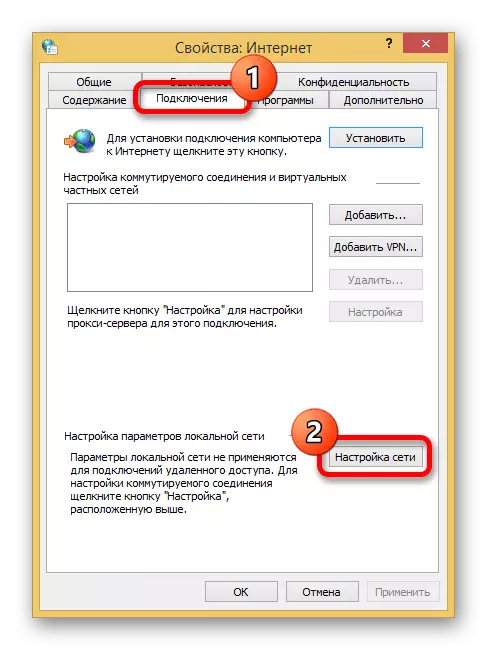
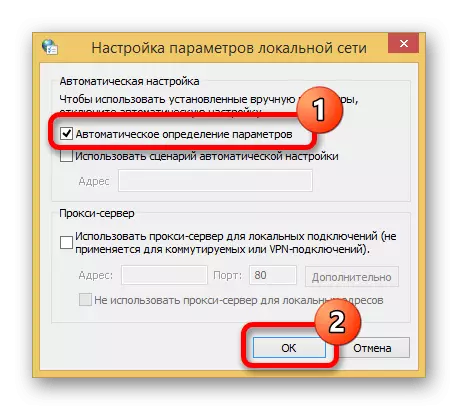
Ang eksepsiyon mao ang mozilla firefox browser, diin kinahanglan nimo nga i-adjust kini nga function direkta sa programa:
- Sa bisan unsang tab sa web browser, pag-klik sa button sa pag-andar sa taas nga tuo nga suok sa bintana ug pilia ang butang nga "Mga Setting" sa menu.
- Nga naa sa seksyon nga "Panguna", pag-scroll sa panid sa ilawom ug i-klik ang button nga "Configure", nga nahimutang sa "Mga Setting sa Network" Block.
- Sa kahon nga diyalogo sa pop-up, pilia ang switch sa "nga wala'y proxy" nga posisyon ug i-klik ang OK.
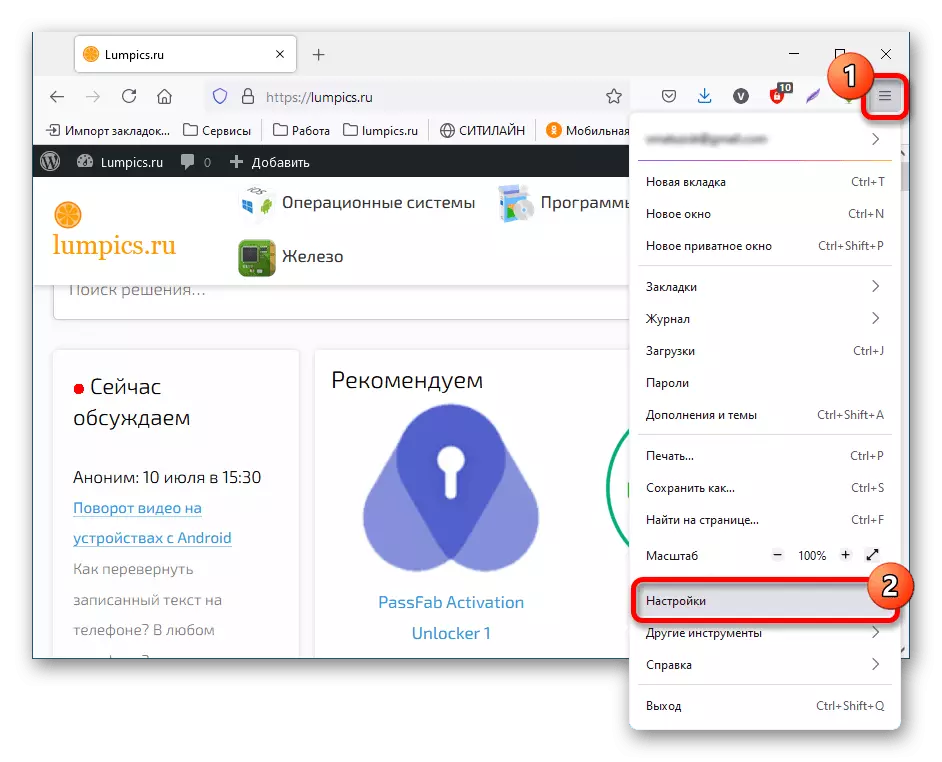
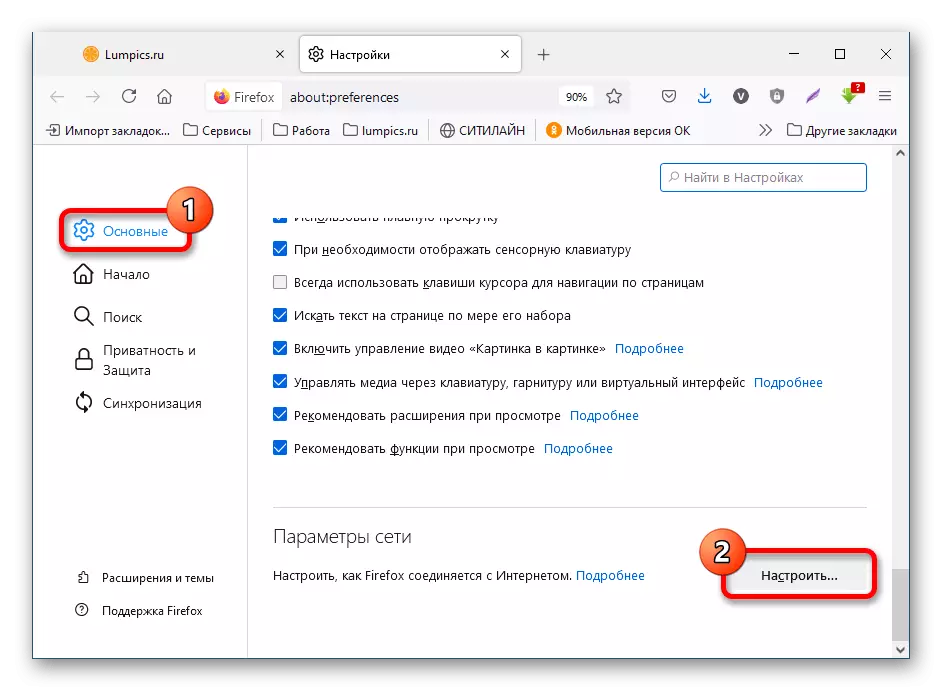
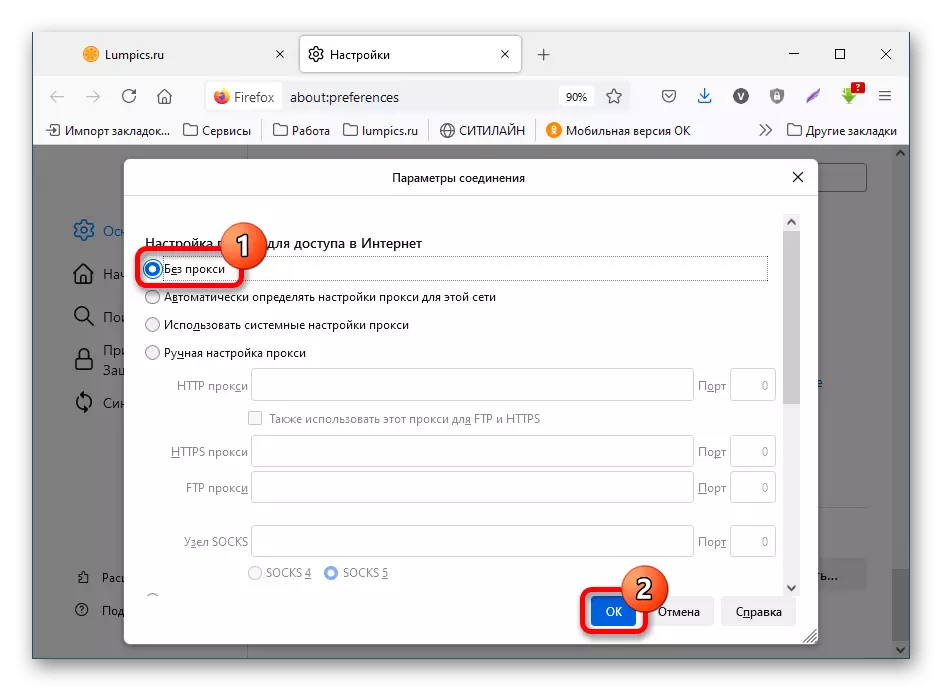
Paagi 9: Pag-configure sa Koneksyon sa VPN
Kung gigamit ang usa ka publiko nga pag-access sa publiko nga mosulod sa Internet, ang mga rekord sa browser ug gibasa ang mga protocol sa Wi-Fi nga dili kanunay nga magtagbo sa tanan nga mga sukdanan sa kaluwasan. Tungod niini nga hinungdan, ang pasiuna sa pipila nga mga site mahimong mapugngan. Sa ingon nga mga kaso, girekomenda nga gamiton ang VPN, sa kaamgid aron masiguro ang kaugalingon gikan sa pagkalugi sa personal nga kasayuran.
Magbasa pa: Libre nga Pag-install sa VPN sa usa ka kompyuter
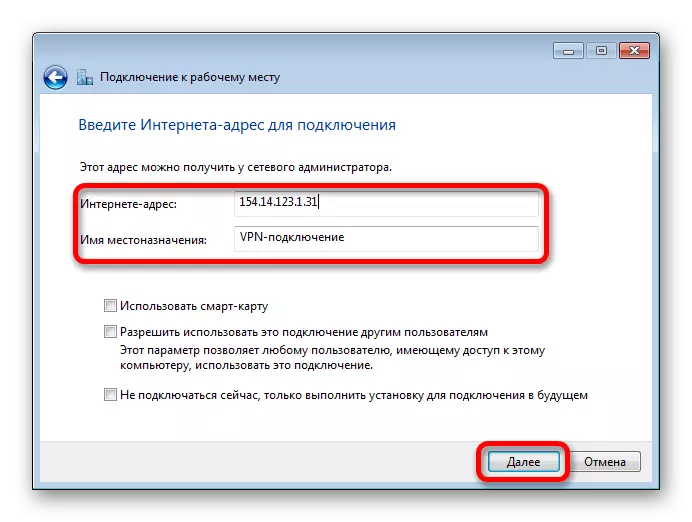
Paagi 10: Wala magtagad sa pasidaan sa peligro
Kung wala sa kaniadto nga gihubit nga mga pamaagi nakatabang sa pagsulbad sa problema, mahimo nimong ibaliwala ang pasidaan sa peligro ug magpadayon sa panid sa site. Alang sa matag browser, kini gibuhat sa lainlaing mga paagi, apan ang algorithm sa mga aksyon parehas alang sa tanan. Ang mga kalainan mahimo ra nga maobserbahan sa mga ngalan sa mga elemento sa interface ug sa ilang lokasyon. Ingon pananglitan, gamiton ang Mozilla Firefox:
- Pag-klik sa "advanced" nga buton.
- Sa nahukman nga menu, basaha ang hinungdan sa pagpugong sa koneksyon ug i-klik ang "Idugang nga Pag-eksepsyon".
- Sa bintana nga makita, gipunting ang marka sa linya nga "Padayon nga gitipig kini nga eksepsyon nga" linya sa pag-klik sa "Kumpirma ang eksepsiyon sa Security".

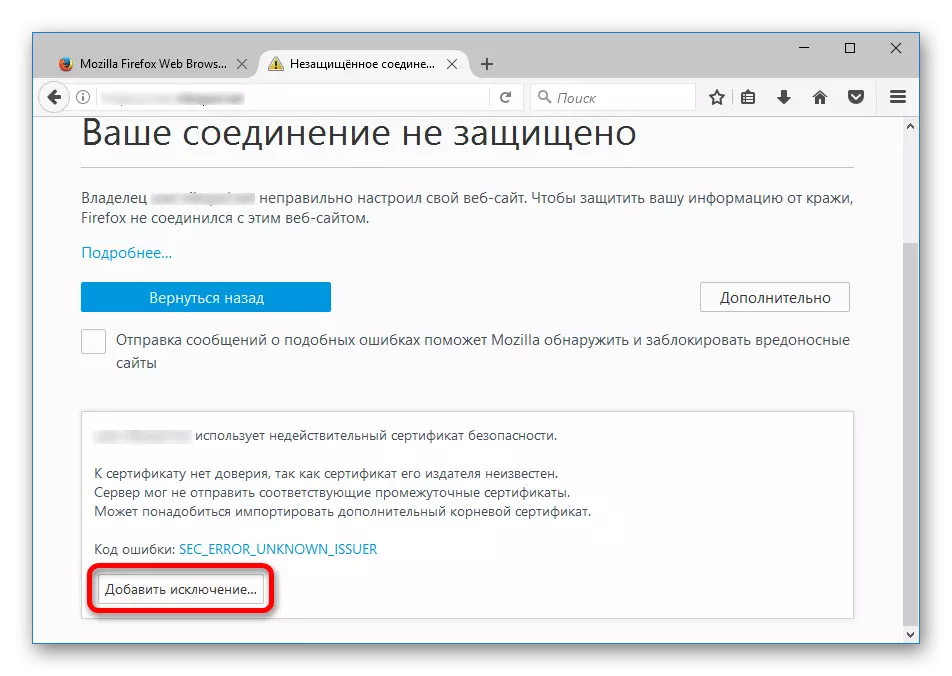
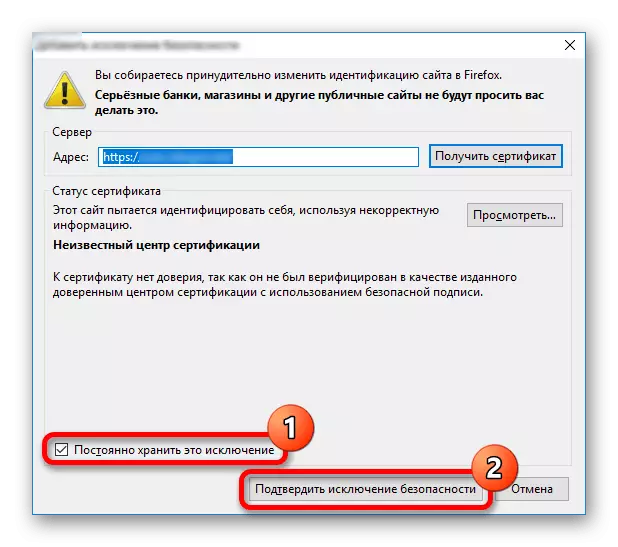
GUSTO! Ang mga suspetsado nga mga site dili girekomenda - adunay usa ka dako nga peligro nga ang personal nga datos ang gikidnap sa mga nangagpas.
